تلميح: تعرف على المزيد حول Microsoft Forms أو بدء الاستخداممباشرة وإنشاء استطلاعأو اختبار أو استقصاء. هل تريد المزيد من العلامات التجارية المتقدمة وأنواع الأسئلة وتحليل البيانات؟ جرّب Dynamics 365 Customer Voice.
-
انتقل إلى Microsoft Forms، ثم سجل الدخول باستخدام حساب microsoft حساب Microsoft 365 للعمل أو المؤسسة التعليمية الشخصي (Hotmail أو Live أو Outlook.com).
ملاحظة: يمكنك أيضا تسجيل الدخول إلى Office.com،وابحث عن Microsoft 365 على اليمين، ثم حدد نماذج.
-
قم بالتمرير لأسفل إلى أسفل الصفحة وحدد كافة نماذجي.
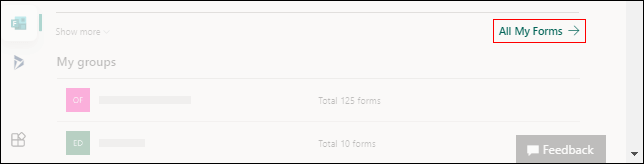
-
في النموذج الذي تريد نسخه، حدد

تلميح: إذا لم تشاهد الإطارات المتجانبة للشكل، فقد تكون في طريقة عرض القائمة بدلا من طريقة عرض الإطارات المتجانبة. لنسخ نموذج ضمن طريقة عرض القائمة، قم بالمرر إلى يمين النموذج، حدد المزيد من الخيارات > نسخ.
-
سترى نموذج مكرر في أعلى القائمة ضمن كافة نماذجي. سيكون له نفس اسم النموذج الأصلي.
عند نسخ نموذج، يتم نسخ الأسئلة وتنسيقها وتخطيطها فقط. لا يتم نقل أي استجابات موجودة إلى النموذج الجديد. نماذج Microsoft Forms النموذج الجديد نفس اسم النموذج الموجود، الذي يمكنك تغييره إلى ما تريده.
هل تحتاج إلى تكرار نموذج أو اختبار ليحرره الآخرون؟
يمكنك إنشاء ارتباط خاص يسمح للآخرين بتكرار الاختبار أو النموذج إلى مدخلهم نماذج Microsoft Forms الخاص بهم. تعرّف على الكيفية.
ملاحظات حول نماذج Microsoft Forms
يسعدنا أن نتلقى تعليقاتك واقتراحاتك! لإرسال ملاحظات حول نماذج Microsoft Forms، انتقل إلى الزاوية العلوية اليسرى من نموذجك وحدد إعدادات النموذج الإضافية 










